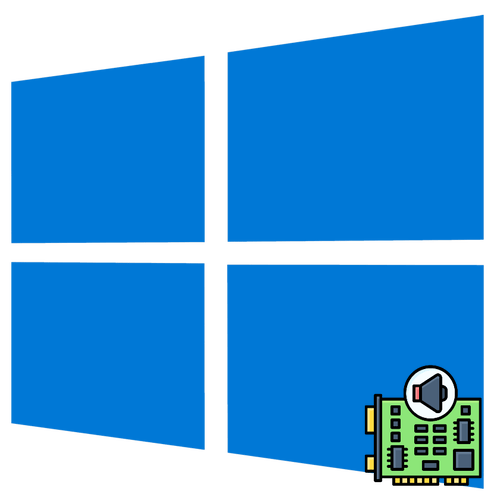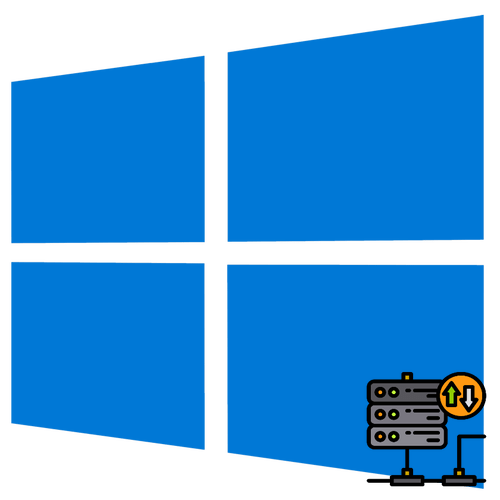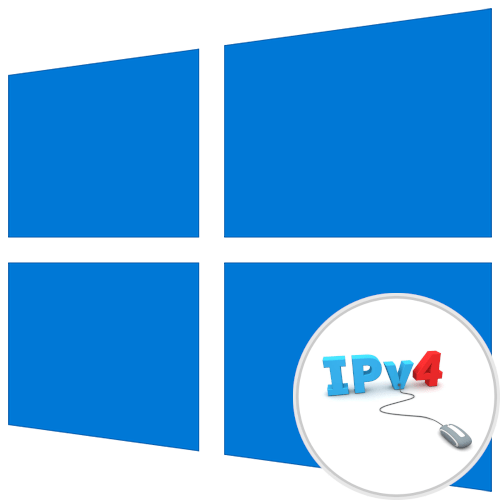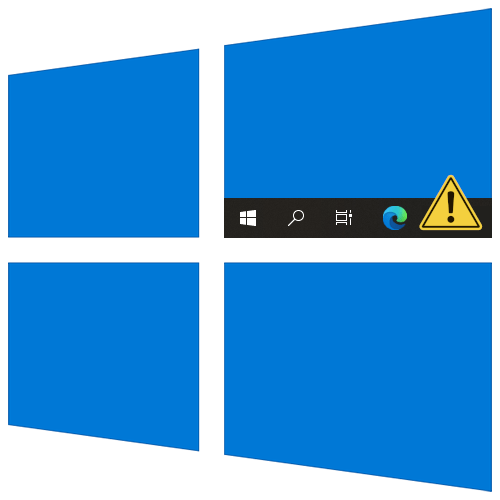Зміст
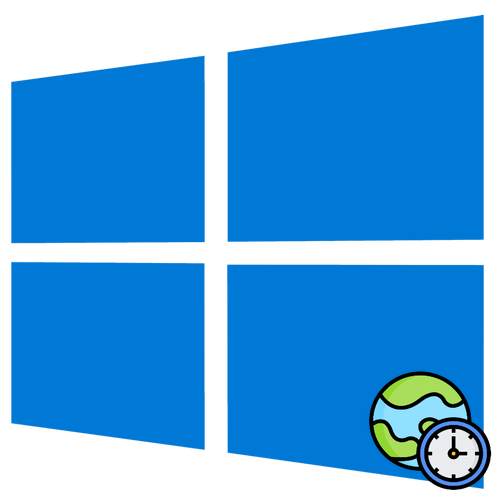
Спосіб 1: Додаток»Параметри"
Традиційно часовий пояс та інші налаштування часу в Windows 10 встановлюються в додатку «Параметри» .
- Відкрийте додаток»параметри" з меню «Пуск» або іншим відомим способом.
- Перейдіть до розділу " Час і мова» → " Дата і час» , праворуч знайдіть Налаштування " часовий пояс» і виберіть зі списку потрібний.
- Закрийте додаток»Параметри" .
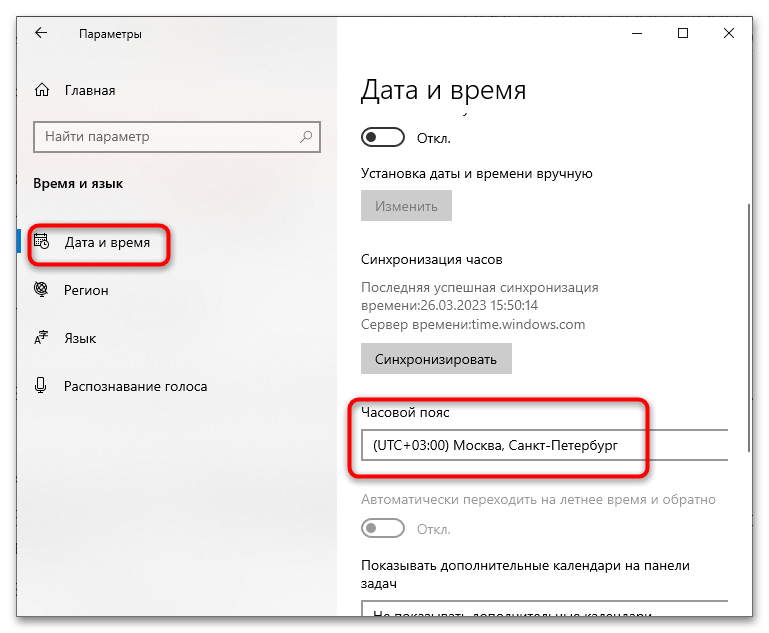
Налаштування будуть застосовані негайно.
Спосіб 2: аплет " Дата і час»
Замість програми «параметри» для зміни налаштувань часу в Windows 10 можна використовувати аплет " Дата і час " класичної " панелі управління» .
- Відкрийте аплет " Дата і час»
командою
timedate.cpl, виконаної в викликаному натисканням клавіш Win + R діалоговому віконці швидкого запуску. - На вкладці " Дата і час» натисніть кнопку " Змінити часовий пояс» .
- Відкриється віконце вибору часового поясу, виберіть в випадаючому списку потрібний і натисніть «OK» .
- Збережіть налаштування натисканням «OK» у попередньому вікні " Дата і час» .
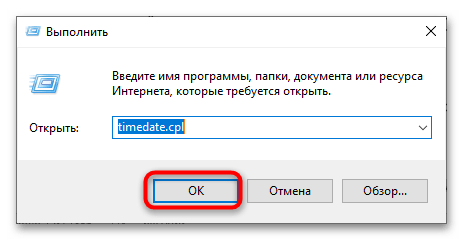
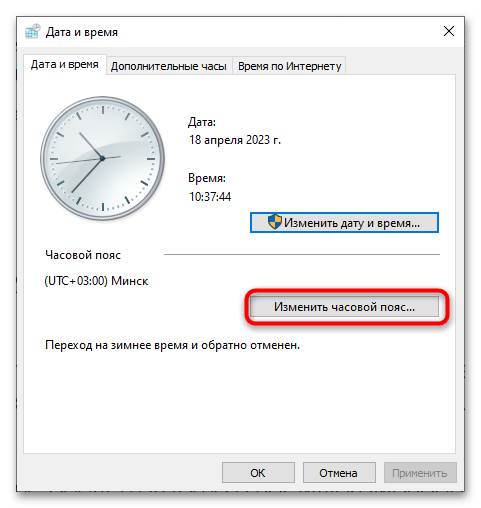
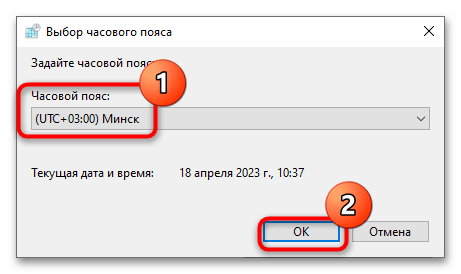
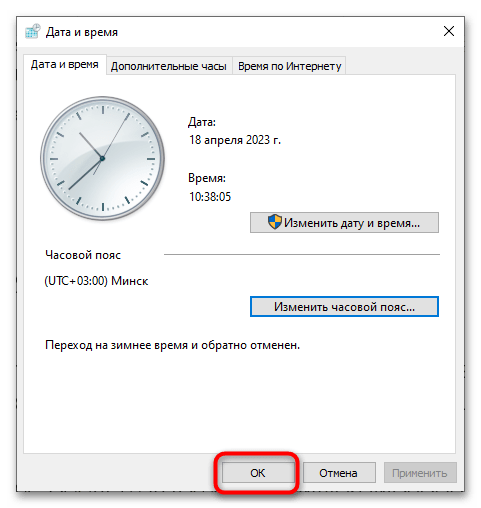
Спосіб 3: Консоль " PowerShell»
Використання консолі для зміни часового поясу навряд чи можна назвати зручним способом, але в Windows доступний і такий варіант.
- Відкрийте «PowerShell» від імені адміністратора з пошуку Windows або іншим відомим способом.
- Виведіть список всіх доступних часових поясів, для чого виконайте в консолі команду
tzutil /l. Відшукайте в списку потрібний часовий пояс і скопіюйте, запишіть або запам'ятайте його. - Сформуйте та виконайте команду
tzutil /s "UTC", де UTC – вибраний у списку часовий пояс. Якщо задати новий часовий пояс потрібно без переходу на літній час, до часового поясу в команді додайте ключ «_dstoff» через пробіл, ось так:tzutil /s "UTC _dstoff".
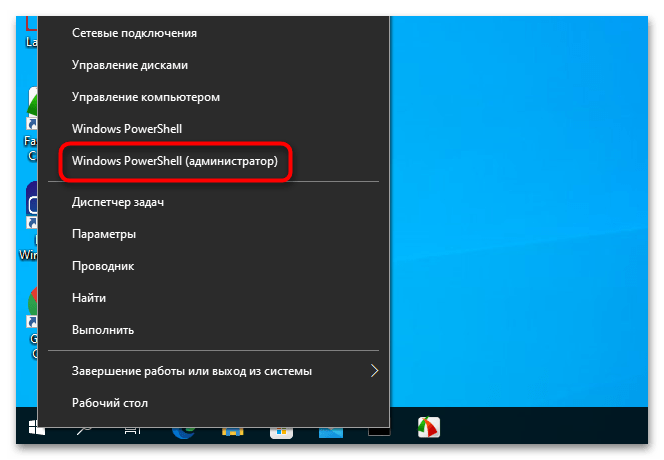
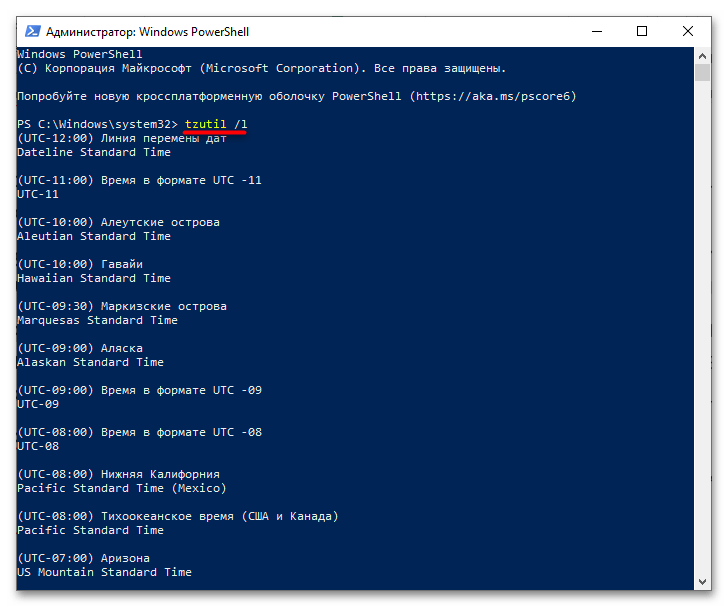
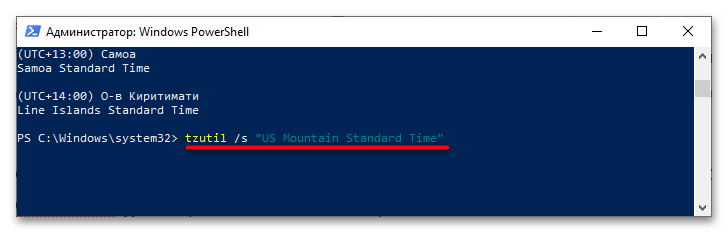
Після виконання команди переконайтеся, що Налаштування змінені успішно і закрийте консоль.
Спосіб 4:&171; редактор реєстру & 187;
Ще один нестандартний спосіб змінити часовий пояс в Windows 10 – внести відповідні правки безпосередньо в системний реєстр.
- Відкрийте " Редактор реєстру»
командою
regedit, виконаної в діалоговому віконці швидкого запуску Win + R . - У лівій колонці редактора розгорніть гілку
HKEY_LOCAL_MACHINE\SYSTEM\CurrentControlSet\Control\TimeZoneInformation, в правій колонці відшукайте параметр &171;TimeZoneKeyName&187; . Клацніть по ньому двічі, щоб відкрити віконце редагування його значення. - Отримайте список доступних часових поясів у «PowerShell» як було показано в кроці 2 попереднього способу. Скопіюйте англійську назву потрібного часового поясу.
- Поверніться до " Редактор реєстру» , вставте скопійований текст у поле значення параметра &171;TimeZoneKeyName&187; і натисніть «OK» .
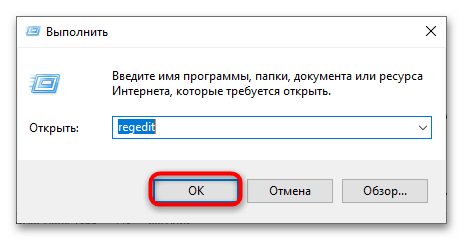
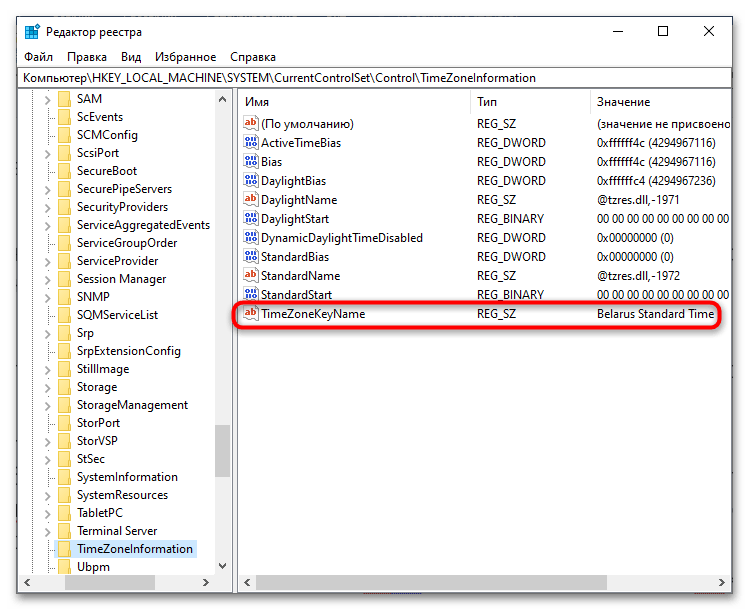
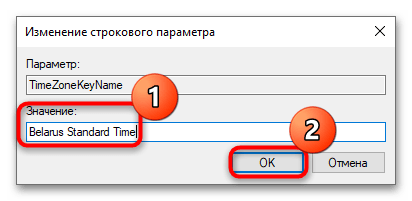
Закрийте " Редактор реєстру» і перезавантажте обліковий запис, якщо зміни не набудуть чинності відразу.
Читайте також: що робити, якщо збивається час на комп'ютері з Windows 10